すべてのAppleIDで、5GBの無料iCloudストレージを利用できます。
この投稿を読んでいる場合は、iCloudストレージがいっぱいになっている可能性があり、スペースを解放しようとしています。iPhoneのiCloudストレージを管理および削減するのに役立つ2つの簡単なソリューションと、それを維持するためのいくつかの追加のヒントを紹介します。
これらに従うと、(スペース不足のために)煩わしい失敗したバックアップ通知または「iCloudストレージをさらに購入する」バナーが消えます。
iCloudストレージをカウントして占有するデータ
iCloudはAppleエコシステムの不可欠な部分です。iPhoneはiCloudを使用してデータを保存し、他のAppleデバイスと同期します。
iPhone設定アプリ>自分の名前を上から> iCloudを開くと、iCloudが保存できるものと保存したものがすべて表示されます。これには、写真、連絡先、カレンダー、リマインダー、メモ、メッセージ、デバイスのバックアップ、アプリデータなどが含まれます。
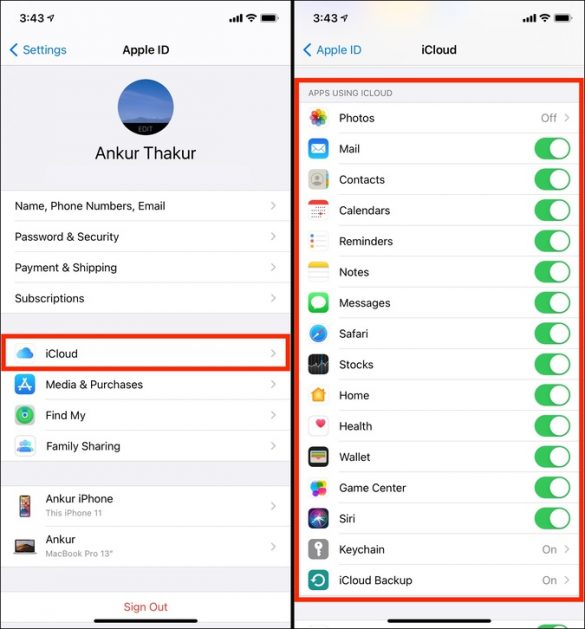
連絡先、カレンダー、リマインダー、Safari、ニュース、株式、ホーム、ウォレット、ゲームセンターなどのアプリのデータは、5GBの無料iCloudストレージ容量にはカウントされないことに注意してください。
ただし、写真、メモ、メッセージ、バックアップ、iCloud Driveなどは、割り当てられたiCloudスペースにカウントされます。ほとんどのユーザーにとって、最大のスペースを占める主な原因は写真とデバイスのバックアップです。
それでは、iCloudストレージを減らしてプロのように管理するための2つの便利なトリックを紹介しましょう。これらをフォローした後、私のように、あなたもiCloudサブスクリプションに毎月支払うことなく良い経験をすることができます。
1.アプリのバックアップを無効にしてiCloudのストレージスペースを削減します
すべてのアプリをバックアップするデフォルト構成を続行すると、iPhoneのバックアップは簡単に5GBを超える可能性があります。そのため、不要なアプリのバックアップをオフにします。これにより、iCloudのバックアップサイズが大幅に削減されます。
1.設定アプリを開き、上から自分の名前をタップします。
2.上のタップのiCloud。
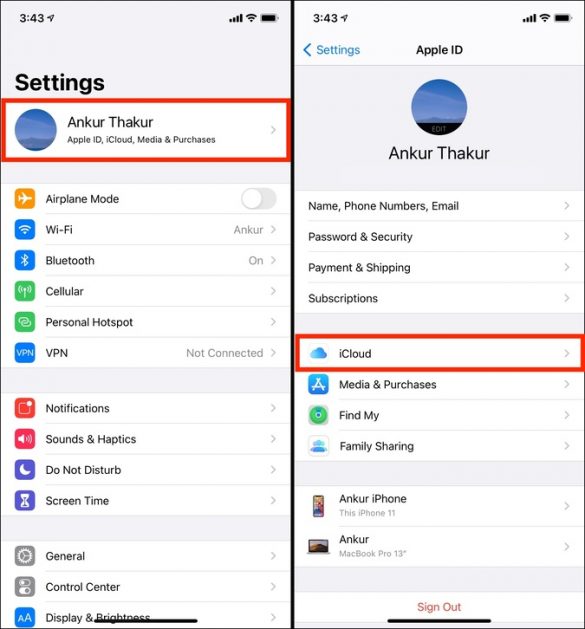
3. [ストレージの管理]をタップします。ここでは、iCloudで最も多くのスペースを占めているサービスを確認できます。
4.次に、[バックアップ]をタップします。
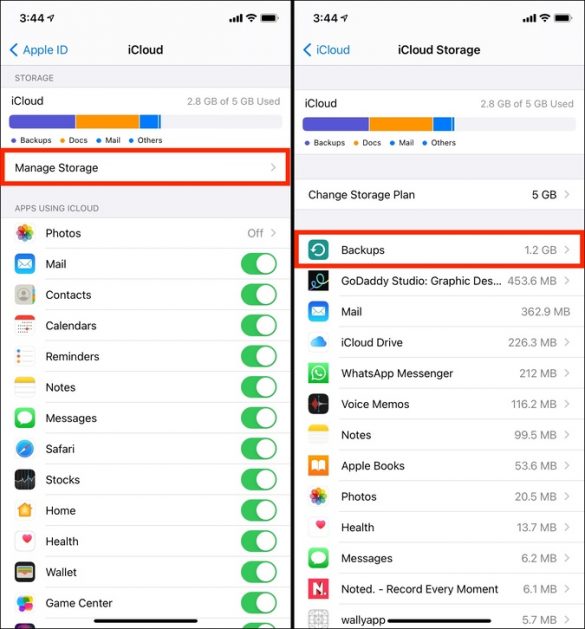
5.この画面には、複数のAppleデバイスを所有している場合、すべてのAppleデバイスのバックアップが表示されます。「このiPhone」と書かれたバックアップを必ずタップしてください。
6. [バックアップするデータの選択]で、不要なアプリのトグルをオフにします。
今、あなたは「不要なアプリは何ですか?」と尋ねるかもしれません。簡単に言うと、ソーシャルメディア、配信、ショッピング、ビデオストリーミング、音楽、SlackやTrelloなどのコミュニケーションアプリはすべてオフにすることができます。これは、これらのアプリがすでにすべてのアカウントデータをクラウド内のサーバーに保存しているためです。そのため、新しいiPhoneに切り替えたり、これを復元したりしても、これらのアプリをダウンロードして同じアカウントの詳細を使用してサインインすると、すべてが手に入ります。iPhoneだけでなく、AppleデバイスのiCloudストレージスペースを削減する簡単な方法。
私に言わせれば、識別アプリ、サードパーティのキーボードアプリ、認証システムアプリ、写真編集アプリ(アプリにバックアップされていないプロジェクトがたくさんある)など、いくつかのアプリを除いて、すべてのアプリのバックアップをオフにしました。独自のサーバー)。
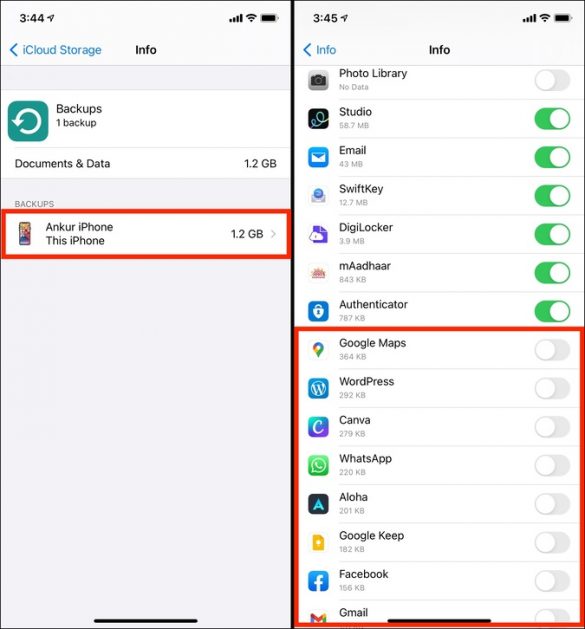
7.不要なクラウドアプリのバックアップをオフにすると、[次のバックアップサイズ]の数値がはるかに低くなります。
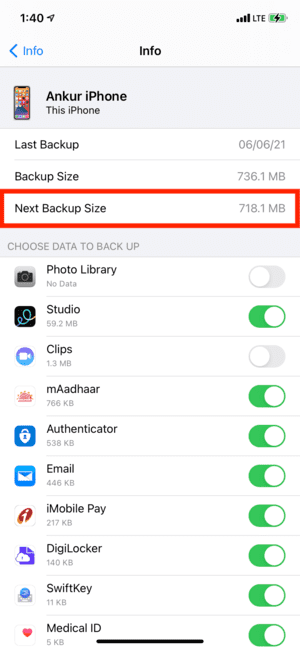
iPhoneを自動的にバックアップするか(電源に接続してWi-Fiを使用している場合)、設定アプリ>名前> iCloud > iCloudバックアップ>今すぐバックアップからiPhoneを強制的にバックアップできるようになりました。
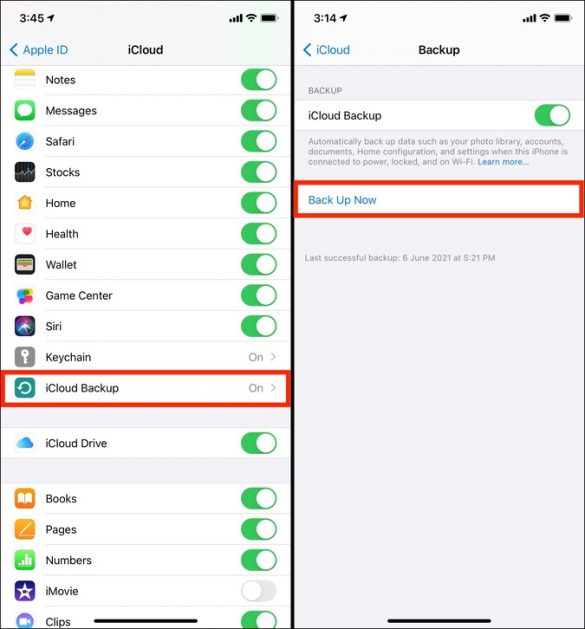
2.写真を別のクラウドストレージに保存してiCloudストレージを削減する
多くの写真やビデオをクリックすると(そして、iPhoneのカメラがとても素晴らしいので、なぜそうしないのですか)、iCloud Photos(iPhoneをセットアップするとデフォルトでオンになります)は、5GBのiCloudスペース全体を1つで埋めることができます。数週間。
したがって、できることは、最初にiCloudフォトをオフにしてから、Googleフォトなどの他のリベラルなクラウドストレージサービスを使用することです。
iCloudフォトよりもGoogleフォトを使用する利点は次のとおりです。
- 5GBではなく15GBが無料になります。
- Googleフォトアプリ内のiPhoneで複数のGoogleアカウントを使用できます。
- さらに、AndroidでもGoogleフォトを楽しむことができます。
- iCloud Photosの代替手段を使用すると、写真を他の場所に置くことができるため、iPhoneのバックアップ、メモ、その他の重要なアプリ用に5GBを完全に確保できます。
次の手順に従って、iCloudフォトをオフにします。
1. iPhone設定アプリを開き、下にスクロールして、[写真]をタップします。
2.のためのスイッチをオフにiCloudの写真。
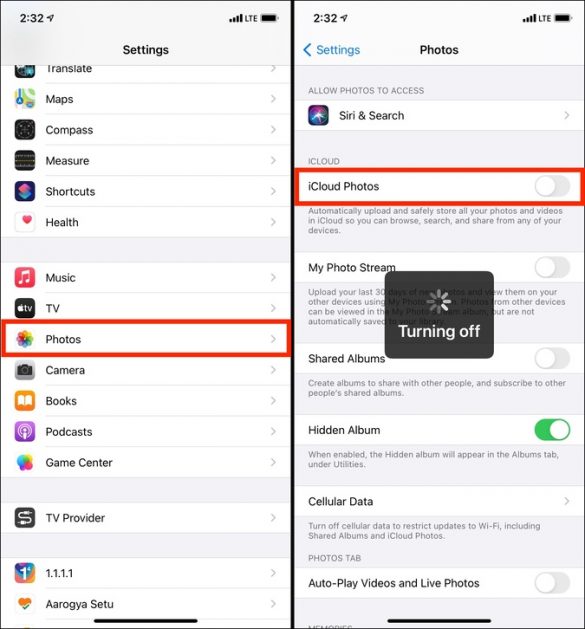
重要:すべての画像がiPhoneにローカルに保存されていない場合は、iCloudフォトをオフにする前に、[ダウンロードしてオリジナルを保持]をタップします。すべてがローカルにダウンロードされたら、Googleフォト、Amazonフォト、Googleドライブ、OneDriveなどにアップロードできます。
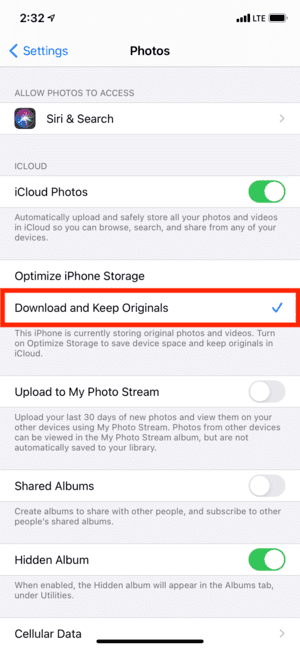
これらのアプリに写真をアップロードして保存する手順は簡単です。たとえば、Googleフォトを使用するには、アプリをダウンロードして、既存または新しいGoogleアカウントでログインすることから始めます。次に、右上からプロフィール写真をタップし、バックアップをオンにします。
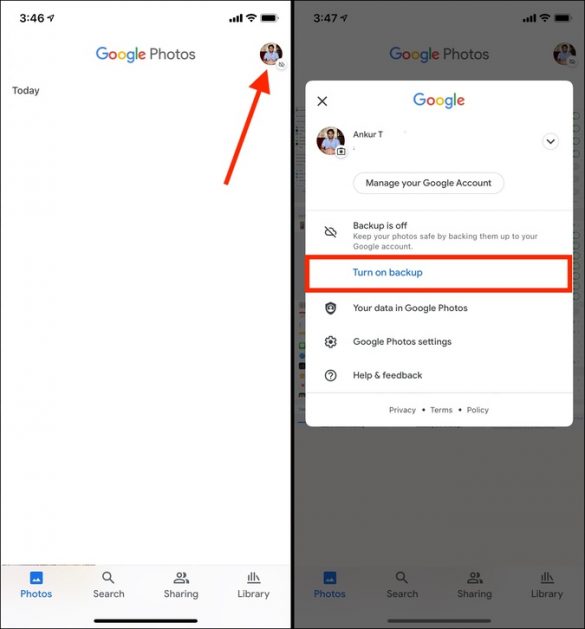
ヒント:iCloudフォトをGoogleフォトに転送することもでき、手順は非常に簡単です。
iCloudストレージを解放して削減するための追加のヒント
1.ファイルアプリを開き、iCloud Driveではなくローカルに(My iPhoneで)より多くのファイルを保存していることを確認します。また、Googleドライブ、One Drive、Dropbox、Megaなどの優れたサードパーティソリューションを使用することもできます。
2.オープンiPhoneの設定アプリ>サファリ>ダウンロード>選択の私のiPhoneを。これで、SafariのダウンロードはiCloudストレージを消費する代わりにローカルに保存されます。
3. iPhone設定アプリ内で、自分の名前をタップ> iCloud > iCloud Driveセクションをスクロールして、不要なアプリがiCloudDriveにデータを保存しないようにします。
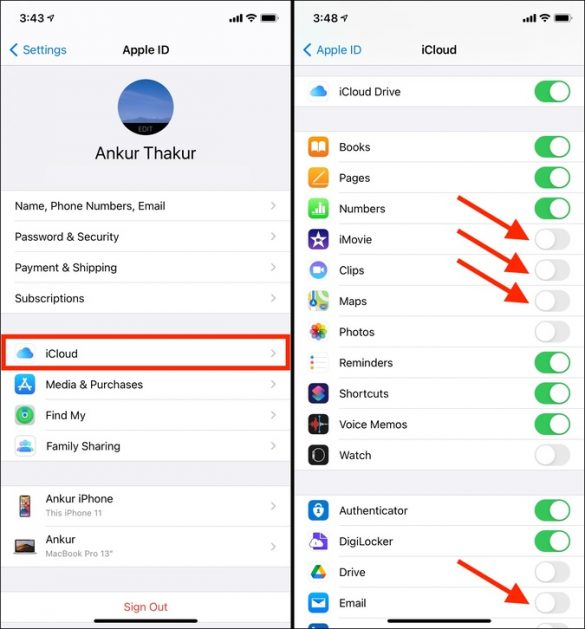
4. iCloudを使用してメッセージを保存する場合は、古いチャット、特にビデオ、写真、GIFなどを必ず削除してください。同様に、不要な描画や画像が含まれるメモがある場合は、それらを削除することを検討してください。
5. @iCloudメールアカウントから古い不要な添付ファイル(PDF、ビデオ、画像、ファイルなど)を削除すると、空き容量も増えます。
6.ボイスメモを保存するためにiCloudを使用していますか?はいの場合は、ボイスメモアプリを開き、不要な録音を右から左にスワイプして、ゴミ箱アイコンをタップします。次に、左上から<をタップし、最近削除したフォルダから録音を完全に削除します。
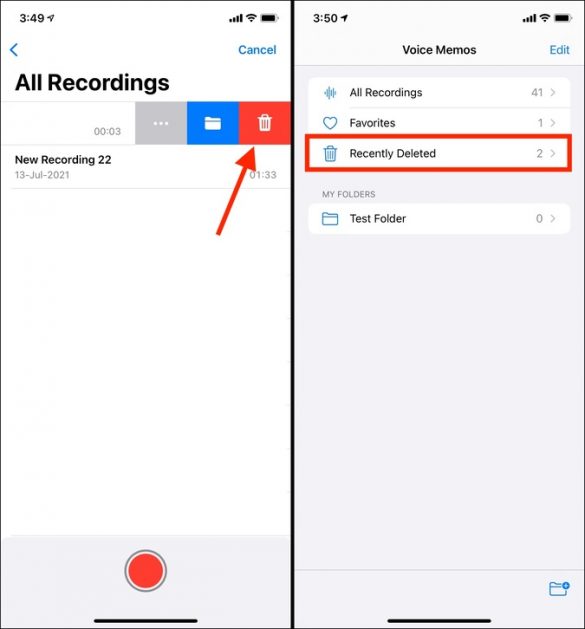
7.古いAppleデバイスのバックアップを取り除きます。iPhone設定アプリ>自分の名前> iCloud >ストレージの管理>バックアップを開きます。使用されなくなった古いデバイスのバックアップファイルがある場合は、バックアップを選択し、[バックアップの削除]をタップします。
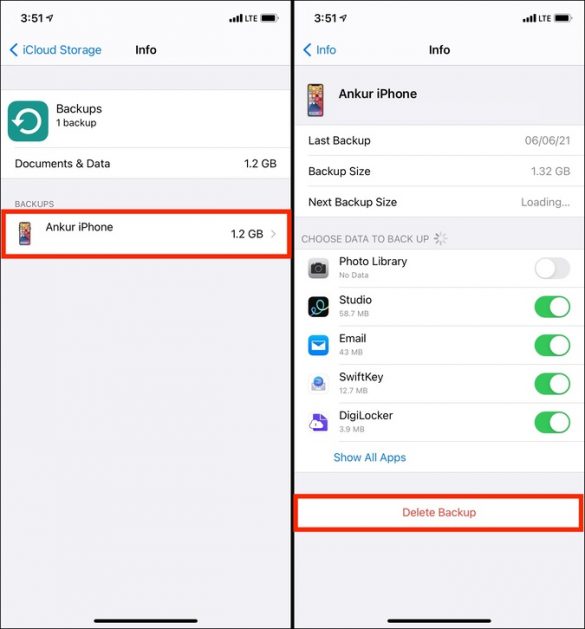
8. Pages、Keynote、NumbersなどのAppleのiWorkアプリは、ドキュメントをiCloudに保存します。必要に応じて、Google DocsSuiteやMSOffice Suiteなどの代替手段に切り替えて、iCloudをよりクリーンに保つことができます。
まとめ
これが、iPhoneのスペースを解放してiCloudストレージを減らす方法です。
興味深いことに、iCloudは2011年の発売日から5GBのスペースを提供しました。そしてここ数年、iCloudはPhoto Backup、iCloud Drive、Messagesなどの新しい機能で改善されましたが、無料枠は同じままでした— 5GB!デフォルトでiCloudPhotosをオンにすると、Appleがあなたに有料プランの購読を望んでいることをはっきりと示している。
上記のソリューションがあなたがそれをより良く管理するのに役立つことを願っています。
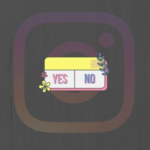



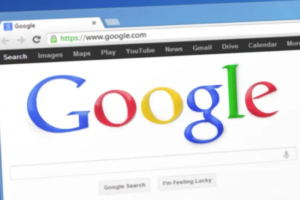
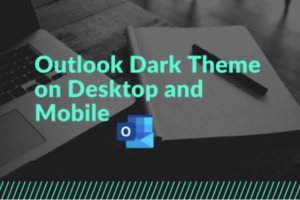
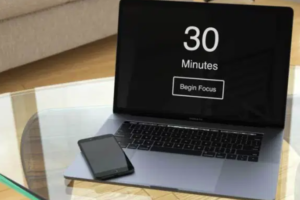








コメントを残す